Mobilità
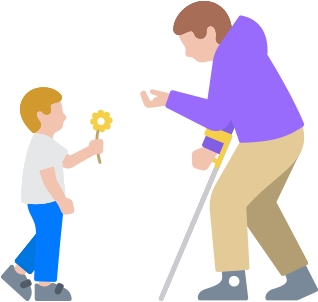
Scopri le funzioni che ti aiutano a interagire con i touchscreen, creare gesti personalizzati e controllare i tuoi dispositivi nel modo più adatto a te.
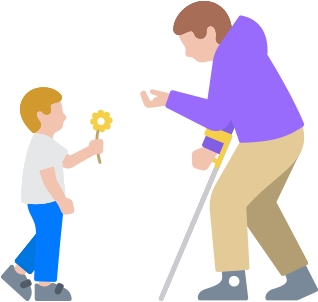
Scopri le funzioni che ti aiutano a interagire con i touchscreen, creare gesti personalizzati e controllare i tuoi dispositivi nel modo più adatto a te.
Disponibile su:
iPhone, iPad, Mac, Apple TV
La funzione “Controllo interruttori” ti permette di usare il tuo dispositivo in modo semplice ed efficiente tramite uno dei tanti interruttori hardware in commercio, con i controller di gioco wireless e perfino con semplici suoni, come uno schiocco della lingua, un “pop” o un “ii”. Puoi usare un sistema di scansione di elementi o di punti, oppure una scansione manuale per spostarti in modo sequenziale fra tastiere a video, menu e Dock. Su iPhone, iPad, Mac e Apple TV, puoi anche creare tastiere e pannelli personalizzati, per l’intero sistema o per una singola app. “Controllo interruttori” funziona su più piattaforme in contemporanea: con un unico dispositivo agisci su tutti gli altri, basta che siano sincronizzati con il tuo account iCloud. Così puoi controllare il tuo Mac dall’iPhone o dall’iPad senza dover impostare gli interruttori su ogni nuovo dispositivo.1 Con “Duplicazione Apple Watch” puoi usare “Controllo interruttori” e altre funzioni assistive dell’iPhone per controllare il tuo Apple Watch.2 E anche giocare diventa più semplice: le azioni degli interruttori e i suoni della bocca che usi per interagire con il tuo iPhone o iPad possono diventare comandi di gioco, come quelli di un controller.3
Novità
Le tue dita diventano interruttori. Ora “Controllo interruttori” si arricchisce di una nuova opzione su iPhone e iPad: ti basta battere le dita su una superficie e la fotocamera del dispositivo interpreterà il tuo gesto come un interruttore.
A SEGUIRE
Disponibile su:
iPhone, iPad
Ora puoi controllare il tuo iPhone e iPad usando soltanto gli occhi. Bastano pochi secondi per impostare e calibrare la funzione di tracciamento oculare con la fotocamera frontale. E grazie all’apprendimento automatico on-device, tutti i dati usati per impostare e controllare questa funzione rimangono al sicuro sul tuo dispositivo, senza essere condivisi con Apple. Il tracciamento oculare funziona con le app per iOS e iPadOS e non richiede hardware o accessori aggiuntivi.4 Se ti serve aiuto per navigare nelle varie app, puoi usare “Controllo con ritardo”, che ti permette di interagire con i controlli fissandoli per un tempo che decidi tu. E puoi accedere ad altre funzioni come pulsanti, scorrimento e altri gesti con un semplice sguardo. iPad supporta anche i dispositivi di tracciamento oculare di terze parti.
A SEGUIRE
Disponibile su:
iPhone, iPad, Mac
Hai molti modi per interagire con il tuo dispositivo senza usare le mani o le dita. La funzione “Tracciamento testa” usa la videocamera del dispositivo per permetterti di controllare un puntatore a video muovendo leggermente il capo, e di eseguire diverse azioni tramite espressioni del viso.5 Sul Mac, “Controllo puntatore” ti permette di spostare il cursore e il pulsante del mouse o del trackpad in vari modi, anche muovendo la testa. iOS e iPadOS supportano i dispositivi di tracciamento oculare di terze parti “Made for iPhone”: così puoi controllare facilmente il tuo iPhone o iPad usando solo gli occhi.6 I dispositivi compatibili rilevano quello che stai guardando sullo schermo e spostano il puntatore seguendo il tuo sguardo; e il contatto visivo prolungato ti permette di eseguire un’azione specifica, per esempio un tap.
A SEGUIRE
Disponibile su:
iPhone, iPad, Apple Watch
Con le azioni rapide per Apple Watch, basta un semplice gesto per lavorare in multitasking e usare ancora meglio il tuo orologio senza nemmeno toccarne il display o attivare AssistiveTouch. Pizzica due volte per rispondere a una chiamata, scattare una foto, mettere in pausa il brano che stai ascoltando, riprendere il tuo allenamento giornaliero e molto altro. Puoi trovare e attivare le azioni rapide nelle impostazioni di Accessibilità sul tuo Apple Watch.8
Come impostare le azioni rapide per Apple Watch su:
A SEGUIRE
Disponibile su:
iPhone, iPad, Apple Watch, HomePod
Scopri la scorciatoia più rapida di sempre. Grazie a questa funzione, ti basta un doppio o triplo tap sul retro dell’iPhone per attivare automaticamente una serie di azioni personalizzate, come avviare la tua app preferita o fare uno screenshot. Puoi scegliere fra oltre 20 azioni predefinite, oppure crearne di nuove su misura per le tue esigenze e per rendere più semplici le attività di ogni giorno.9
Come impostare la funzione “Tocco posteriore” su:
A SEGUIRE
Disponibile su:
iPhone, iPad, Mac
L’opzione “Tasti lenti” regola il ritardo tra la pressione di un tasto e la sua attivazione, in modo che il dispositivo rilevi solo i comandi che intendi davvero eseguire. L’opzione “Tasti singoli” ti permette di premere una combinazione di tasti in sequenza anziché simultaneamente. E con “Tasti mouse” puoi controllare il puntatore attraverso il tastierino numerico sul tuo iPhone, iPad e Mac. Puoi anche creare abbreviazioni personalizzate per le parole e le frasi che usi più spesso: ci penseranno il tuo iPhone, iPad e Mac a scriverle per te.
A SEGUIRE
Disponibile su:
Mac
La tastiera accessibile è una tastiera a video completamente personalizzabile che ti consente di scrivere e usare macOS senza bisogno di una tastiera fisica. Può supportare barre degli strumenti personalizzate e la scrittura agevolata con maiuscole automatiche e suggerimenti migliorati. Interagisce anche con i dispositivi che rilevano i movimenti della testa, consentendo di spostare il cursore e selezionare o trascinare gli elementi sullo schermo. In più, supporta la funzione Ritardo, che ti permette di fare qualsiasi cosa in macOS senza dover mai usare il pulsante del mouse o del trackpad.
Come impostare la funzione “Tastiera accessibile” su:
A SEGUIRE
Disponibile su:
Apple Watch
L’app Allenamento su Apple Watch ti segue nell’esercizio fisico, tenendo traccia dei tuoi movimenti con grande precisione. Scegli il workout e imposta gli obiettivi di durata, distanza o calorie da bruciare. Per chi si muove sulla sedia a rotelle, ci sono due allenamenti outdoor specifici: “Ritmo standard” e “Ritmo sostenuto”. Basta scegliere, e Apple Watch attiva i sensori giusti.
Come impostare l’app Allenamento su:

Segui il canale YouTube del supporto Apple: troverai tanti consigli e trucchi sulle funzioni per la mobilità.
Guarda ora